Ausgewählte Regale
In diesem Abschnitt können Sie die Eigenschaften der ausgewählten Möbelstücke anzeigen und bearbeiten.
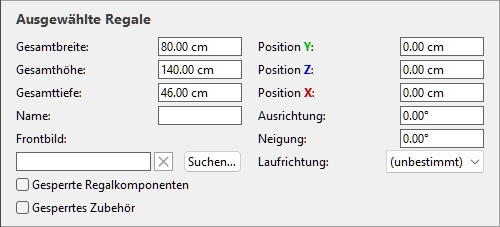
Parameter des gesamten Möbelstücks (Ausgewählte Regale)
Dies sind Parameter für das gesamte ausgewählte Möbelstück.
Gesamtbreite (Ausgewählte Regale)
Die physikalische Breite der ausgewählten Möbelstücke in der aktuellen Maßeinheit.
- Unterstützte Werte: positiver numerischer Wert [0-9 und Dezimalpunkt]
- Standardwert: Breite des ausgewählten Möbelstücks
- Beispiel: 240
Wenn Sie diesen Wert ändern, wird die Größe des gesamten Möbelstücks in der Breite geändert. Beachten Sie, dass die Dicke der Komponenten beibehalten wird, sodass Sie effektiv Breitenvariationen desselben Möbelstücks erstellen können.
Hinweis: Wenn mehrere ausgewählte Möbelstücke unterschiedliche Breiten haben, wird kein Wert angezeigt, aber Sie können dennoch einen gemeinsamen Wert zuweisen, indem Sie ihn in das Textfeld eingeben.
Tipps:
- Sie müssen die tatsächliche Maßeinheit nicht eingeben (z. B. cm), nur den Wert.
- Die Gesamtbreite kann auch mit der Maus definiert werden. Konsultieren Größe ändern (Regale bearbeiten).
- Ändern Sie die Art und Weise, wie Komponenten in der Größe geändert werden, mit Mit Regal größenverstellbar (Ausgewählte Regalkomponenten).
- Dimensionen ansehen Onscreen ist hilfreich beim Ändern der Größe von Regalen und Komponenten.
Gesamthöhe (Ausgewählte Regale)
Die physische Höhe der ausgewählten Möbelstücke in der aktuellen Maßeinheit.
- Unterstützte Werte: positiver numerischer Wert [0-9 und Dezimalpunkt]
- Standardwert: Höhe des ausgewählten Möbelstücks
- Beispiel: 185
Wenn Sie diesen Wert ändern, ändert sich die Größe der gesamten Möbelstücke in der Höhe. Beachten Sie, dass die Dicke der Komponenten beibehalten wird, sodass Sie effektiv Höhenvariationen für dieselben Möbelstücke erstellen können.
Hinweis: Wenn mehrere ausgewählte Möbelstücke unterschiedliche Höhen haben, wird kein Wert angezeigt, aber Sie können dennoch einen gemeinsamen Wert zuweisen, indem Sie ihn in das Textfeld eingeben.
Tipps:
- Sie müssen die tatsächliche Maßeinheit nicht eingeben (z. B. cm), nur den Wert.
- Die Gesamthöhe kann auch mit der Maus definiert werden. Konsultieren Größe ändern (Regale bearbeiten).
- Ändern Sie die Art und Weise, wie Komponenten in der Größe geändert werden, mit Mit Regal größenverstellbar (Ausgewählte Regalkomponenten).
- Dimensionen ansehen Onscreen ist hilfreich beim Ändern der Größe von Regalen und Komponenten.
Gesamttiefe (Ausgewählte Regale)
Die physikalische Tiefe der ausgewählten Möbelstücke in der aktuellen Maßeinheit.
- Unterstützte Werte: positiver numerischer Wert [0-9 und Dezimalpunkt]
- Standardwert: ausgewähltes Möbelstück Tiefe
- Beispiel: 62
Wenn Sie diesen Wert ändern, wird die Größe des gesamten Möbelstücks in der Tiefe geändert. Beachten Sie, dass die Dicke der Komponenten beibehalten wird, sodass Sie effektiv Tiefenvariationen desselben Möbelstücks erstellen können.
Hinweis: Wenn mehrere ausgewählte Möbelstücke unterschiedliche Tiefen haben, wird kein Wert angezeigt, aber Sie können dennoch einen gemeinsamen Wert zuweisen, indem Sie ihn in das Textfeld eingeben.
Tipps:
- Sie müssen die tatsächliche Maßeinheit nicht eingeben (z. B. cm), nur den Wert.
- Die Gesamttiefe kann auch mit der Maus definiert werden. Konsultieren Größe ändern (Regale bearbeiten).
- Ändern Sie die Art und Weise, wie Komponenten in der Größe geändert werden, mit Mit Regal größenverstellbar (Ausgewählte Regalkomponenten).
- Dimensionen ansehen Onscreen ist hilfreich beim Ändern der Größe von Regalen und Komponenten.
Position Y (Ausgewählte Regale)
Die Position der ausgewählten Möbelstücke auf der Y-Achse in der aktuellen Maßeinheit.
- Unterstützte Werte: positiver/negativer numerischer Wert [+-0-9 und Dezimalpunkt]
- Standardwerte: kein Standardwert (die Ausgangsposition hängt davon ab, wohin die Komponente gezogen wurde)
- Beispiel: 0
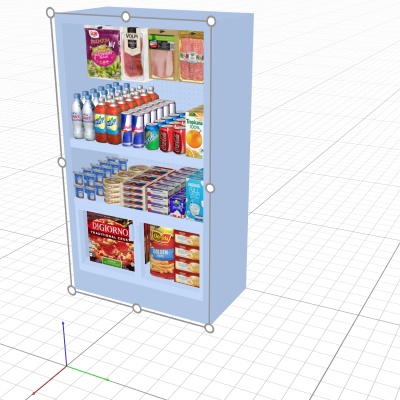
Beispiel für die Position eines Möbelstücks (platziert bei 0, 0, -100)
Hinweis: Das Stativ mit farbigen Achsen wird auch im Visualisierungsbereich angezeigt und zeigt den Raumursprungspunkt (0, 0, 0) und die Richtung jeder Achse an.
Hinweis: Die Position wird von der unteren Rückenkante des Möbelstücks in der Mitte seiner Breite berechnet.
Tipp: Die Position kann auch mit der Maus definiert werden. Konsultieren Verschieben (Regale bearbeiten).
Position Z (Ausgewählte Regale)
Die Position der ausgewählten Möbelstücke auf der Y-Achse in der aktuellen Maßeinheit.
- Unterstützte Werte: positiver/negativer numerischer Wert [+-0-9 und Dezimalpunkt]
- Standardwerte: kein Standardwert (die Ausgangsposition hängt davon ab, wohin die Komponente gezogen wurde)
- Beispiel: 420
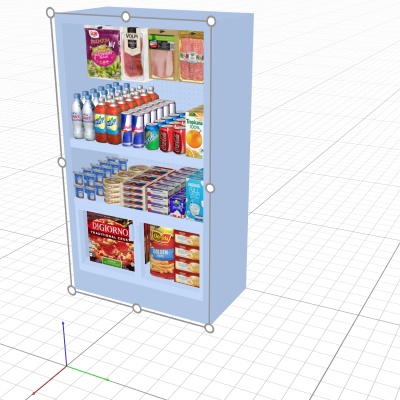
Beispiel für die Position eines Möbelstücks (platziert bei 0, 0, -100)
Hinweis: Das Stativ mit farbigen Achsen wird auch im Visualisierungsbereich angezeigt und zeigt den Raumursprungspunkt (0, 0, 0) und die Richtung jeder Achse an.
Hinweis: Die Position wird von der unteren Rückenkante des Möbelstücks in der Mitte seiner Breite berechnet.
Tipp: Die Position kann auch mit der Maus definiert werden. Konsultieren Verschieben (Regale bearbeiten).
Position X (Ausgewählte Regale)
Die Position der ausgewählten Möbelstücke auf der Y-Achse in der aktuellen Maßeinheit.
- Unterstützte Werte: positiver/negativer numerischer Wert [+-0-9 und Dezimalpunkt]
- Standardwerte: kein Standardwert (die Ausgangsposition hängt davon ab, wohin die Komponente gezogen wurde)
- Beispiel: -200
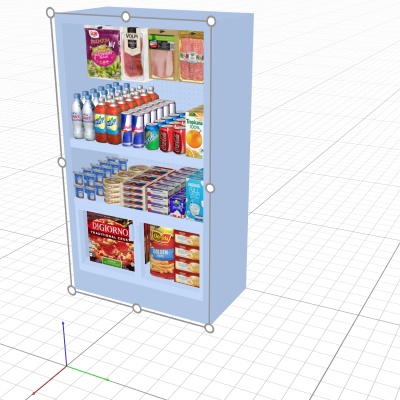
Beispiel für die Position eines Möbelstücks (platziert bei 0, 0, -100)
Hinweis: Das Stativ mit farbigen Achsen wird auch im Visualisierungsbereich angezeigt und zeigt den Raumursprungspunkt (0, 0, 0) und die Richtung jeder Achse an.
Hinweis: Die Position wird von der unteren Rückenkante des Möbelstücks in der Mitte seiner Breite berechnet.
Tipp: Die Position kann auch mit der Maus definiert werden. Konsultieren Verschieben (Regale bearbeiten).
Ausrichtung (Ausgewählte Regale)
Der Winkel der Möbelstücke in Grad um die vertikale Achse (Z). Der Wert 0 ist der Standardwert.
- Unterstützte Werte: positiver/negativer numerischer Wert [+-0-9 und Dezimalpunkt]
- Standardwert: 0 (das Möbelstück ist dem Bildschirm zugewandt in Standardansicht)
- Beispiel: 90
Hinweis: Wenn Sie den Ausrichtungswert mehrerer Möbelstücke ändern, werden sie um ihre jeweilige Achse gedreht und behalten ihre ursprüngliche Position bei.
Tipp: Wenn Sie lieber mehrere Möbelstücke als ganzen Block mit einer gemeinsamen Drehachse neu ausrichten möchten, verwenden Sie Regale drehen stattdessen.
Neigung (Ausgewählte Regale)
Der Winkel der Möbelstücke in Grad um die horizontale Achse (Y).
- Unterstützte Werte: positiver/negativer numerischer Wert [+-0-9 und Dezimalpunkt]
- Standardwert: 0 (das Möbelstück ist vertikal)
- Beispiel: 20
Laufrichtung
Gibt an, in welche Richtung sich Personen am ehesten in dem Gang bewegen, in dem sich die ausgewählten Möbelstücke befinden.
- Unterstützte Werte:
- (unbestimmt): keine bestimmte Richtung.
- nach rechts: Menschen gehen von links nach rechts an dem Möbelstück vorbei, das von vorne gesehen wird.
- nach links: Menschen gehen von rechts nach links an dem Möbelstück vorbei, von vorne gesehen.
- Standardwert: (unbestimmt)
- Beispiel: nach rechts
Anmerkung: Konsultieren Laufrichtung ansehen Um zu erfahren, wie Sie die Richtung anzeigen, folgen Sie mit Pfeilen auf dem Bildschirm.
Regalname
Beschreibende Bezeichnung des ausgewählten Möbelstücks.
Der Name kann dann angezeigt werden Bezeichnung anzeigen auf dem Möbelstück in Schematische Ansicht, sowie in Projektartikelliste und in Berichte. Dies ist nützlich, um jedes Regal in Ihren Planogrammen zu identifizieren.
- Unterstützte Werte: Text, einschließlich Unicode-Zeichen für nicht-lateinische Textwerte
- Standardwert: leer (= kein Name)
- Beispiel: mein Getränkekühler
Frontbild
Ein Bild, das auf der Vorderseite des Möbelstücks angezeigt wird, um ein realistischeres Aussehen zu erzielen.
- Unterstützter Wert: Bilddatei im unterstützten Format (jpg, png, bmp, gif, tif)
- Standardwert: leer (= kein Bild)
- Beispiel: my_brand_gondola.jpg
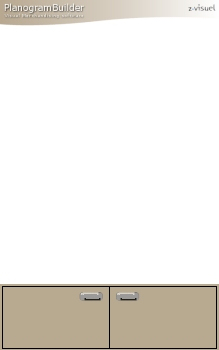

Beispiel mit einem Bild, das auf den Sockel und die obere Platte eines Möbelstücks aufgebracht ist
Anweisungen:
- Klicken Sie auf Durchsuchen.
- Wählen Sie die gewünschte Bilddatei auf Ihrem PC aus.
- Klicken Sie auf Öffnen.
- Warten Sie, bis das Bild hochgeladen wurde.
Um das Hintergrundbild zu entfernen, klicken Sie auf die kleine rote Kreuz-Schaltfläche.
Notizen:
- Das Bild wird nur auf Möbelstücken angezeigt, die Regal Frontbild anzeigen mit einem Häkchen versehen.
- Das Bild wird automatisch gestreckt, um es an die Gesamtabmessungen der Komponenten anzupassen, die Regal Frontbild anzeigen mit einem Häkchen versehen.
Gesperrte Regalkomponenten
Schaltet die Möglichkeit ein/aus, die ausgewählten Möbelstücke zu ändern.
Dies ist nützlich, um eine versehentliche Veränderung der Regale zu verhindern.
- Unterstützte Werte:
- Häkchen:
- Das Möbelstück und seine Bestandteile können weiterhin ausgewählt werden, aber ihre Eigenschaften können nicht mehr geändert werden, außer den Parametern Gesperrte Regalkomponenten und Gesperrtes Zubehör.
- Vorhandene Komponenten können nicht mit der Maus verschoben werden.
- Vorhandene Komponenten können nicht aus dem Möbelstück gelöscht werden.
- Neue Komponenten können dem Möbelstück nicht hinzugefügt werden.
- Nicht markiert: Das Möbelstück und seine Bestandteile können verändert werden.
- Standardwert: Nicht markiert
Hinweis: Der gewählte Wert wird mit dem Projekt für jedes Möbelstück gespeichert.
Gesperrtes Zubehör
Schaltet das Sperren des Zubehörs an den ausgewählten Möbelstücken um.
Dies ist nützlich, um versehentliche Veränderungen des am Möbelstück angebrachten Zubehörs zu verhindern. Nehmen wir an, Sie haben ein Möbelstück mit mehreren Accessoires erstellt, wie zum Beispiel: bay header, panel und Shelf strip. Mit dem Verriegelungszubehör können Sie Produkte in den Regalen hinzufügen und verschieben, ohne zu riskieren, dass das Zubehör gleichzeitig verschoben wird.
- Unterstützte Werte:
- Häkchen: Accessoires können nicht verschoben, gelöscht oder am Möbelstück angebracht werden.
- Nicht markiert: Accessoires können verschoben, gelöscht und am Möbelstück angebracht werden.
- Standardwert: Nicht markiert
Hinweis: Der gewählte Wert wird mit dem Projekt für jedes Möbelstück gespeichert.